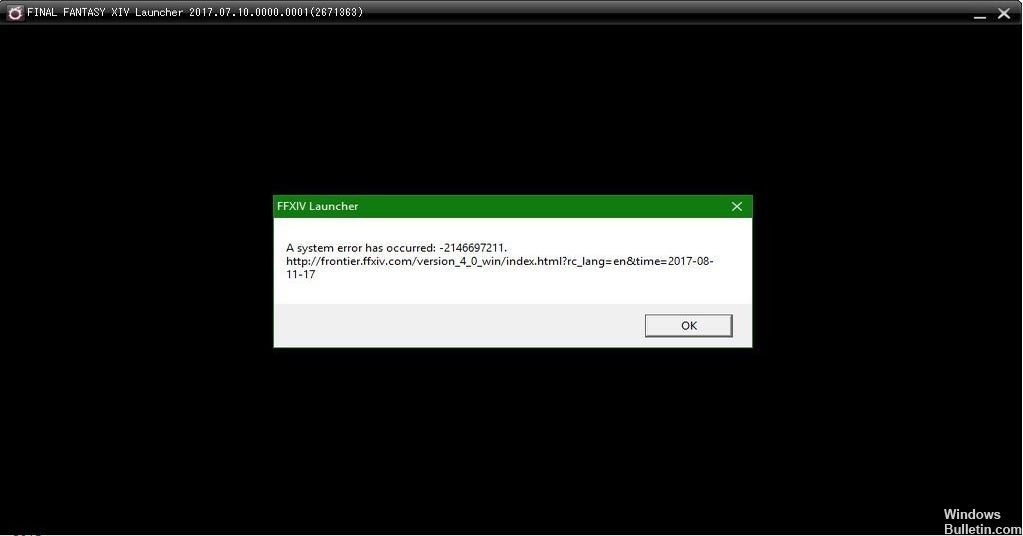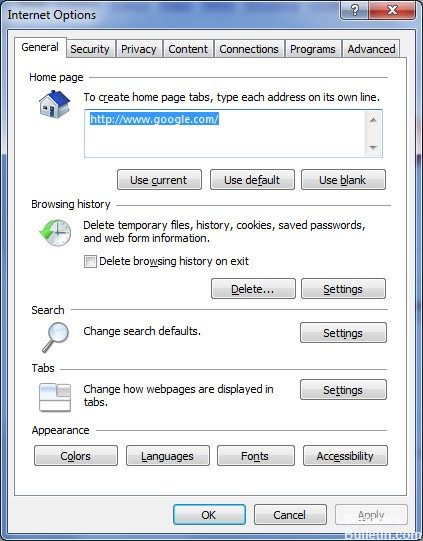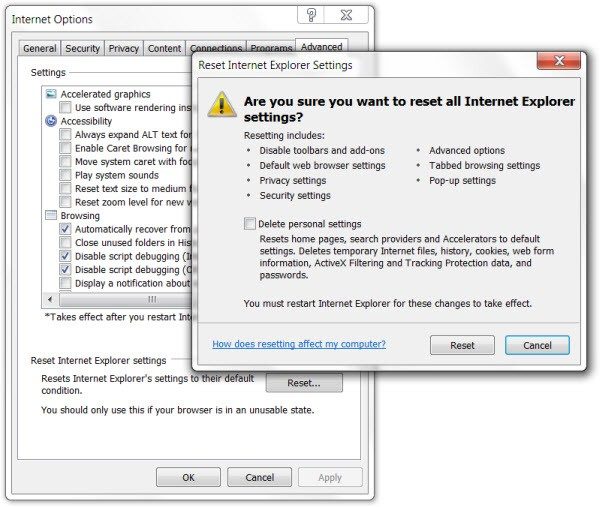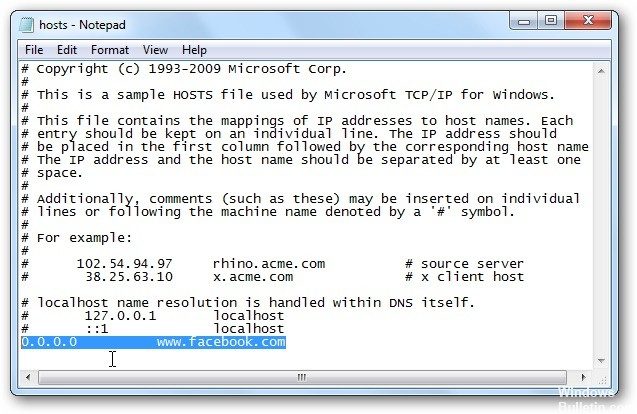EMPFOHLEN: Klicken Sie hier, um Windows-Fehler zu beheben und das Beste aus Ihrer Systemleistung herauszuholen
So beheben Sie das Problem mit dem schwarzen Bildschirm des FFXIV-Launchers unter Windows 10.
Aktualisieren Sie den Internet Explorer
Öffnen Sie den IE-Browser, öffnen Sie „Extras“, gehen Sie zu „Internetoptionen“ und passen Sie die folgenden Einstellungen an:
– Löschen Sie im Reiter „Allgemein“ ALLE Browserverläufe.
– Ziehen Sie den Cursor unter der Registerkarte „Sicherheit“ auf die niedrigste mögliche Einstellung oder nicht höher als „Mittel“.
– Klicken Sie auf der Registerkarte „Datenschutz“ auf „Erweitert“ und wählen Sie unter „Erstanbieter- und Drittanbieter-Cookies“ die Option „Akzeptieren“ aus.
– Stellen Sie sicher, dass auf der Registerkarte „Erweitert“ die Option „Software ausführen oder installieren, auch wenn die Signatur ungültig ist“ aktiviert ist.
– Stellen Sie sicher, dass alle SSL- und TLS-Zertifikate (AUSSER SSL 3.0) überprüft werden. (SSL 3.0 sollte nicht überprüft werden)
– Klicken Sie auf „Übernehmen“, um die Einstellungen zu speichern, und klicken Sie dann auf „OK“, um das Menü „Internetoptionen“ zu schließen.
– Klicken Sie mit der rechten Maustaste auf das FFXIV-Startsymbol und wählen Sie Eigenschaften.
– Gehen Sie zur Registerkarte Kompatibilität und ändern Sie den Kompatibilitätsmodus auf Windows 7.
– Klicken Sie auf „Übernehmen“ und dann auf „OK“, um die Änderungen zu speichern.
– Starten Sie Ihren Computer jetzt neu. Klicken Sie nach dem Neustart Ihres Computers erneut mit der rechten Maustaste auf das FFXIV-Startsymbol und wählen Sie „Als Administrator ausführen“.
Zum manuellen Zurücksetzen der Internet Explorer-Einstellungen
- Schließen Sie alle derzeit geöffneten Internet Explorer- oder Windows Explorer-Fenster.
- Öffnen Sie den Internet Explorer, indem Sie auf die Schaltfläche „Start“ und dann auf „Internet Explorer“ klicken.
- Klicken Sie auf die Schaltfläche „Extras“ und dann auf „Internetoptionen“.
- Klicken Sie auf die Registerkarte „Erweitert“ und dann auf „Zurücksetzen“.
- Aktivieren Sie das Kontrollkästchen Persönliche Einstellungen löschen, wenn Sie Ihren Browserverlauf, Suchanbieter, Beschleuniger, Homepages und InPrivate-Filterdaten löschen möchten.
- Klicken Sie im Dialogfeld „Internet Explorer-Einstellungen zurücksetzen“ auf „Zurücksetzen“.
- Wenn Internet Explorer die Standardeinstellungen übernommen hat, klicken Sie auf „Schließen“ und dann auf „OK“.
- Schließen Sie den Internet Explorer.
- Die Änderungen werden wirksam, wenn Sie den Internet Explorer das nächste Mal öffnen.
Bearbeiten der Konfigurationsdatei
Das Bearbeiten der Konfigurationsdatei des Spiels, um den Eröffnungsfilm im Spiel zu aktivieren, sollte das Problem beheben, wie viele Benutzer berichteten. Die Datei befindet sich im Ordner „Dokumente“ und kann mit Notepad bearbeitet werden. Befolgen Sie die nachstehenden Anweisungen, um mit dieser Methode fortzufahren!
- Im Datei-Explorer navigieren Sie grundsätzlich zum Speicherort des Ordners, indem Sie einen Ordner öffnen und im linken Navigationsbereich auf „Dieser Computer“ oder „Arbeitsplatz“ klicken oder indem Sie im Startmenü nach diesem Eintrag suchen.
- Unabhängig davon doppelklicken Sie auf diesem oder meinem Computer auf Ihre lokale Festplatte und gehen Sie zu Benutzer >> Kontoname >> Dokumente >> Meine Spiele >> FINAL FANTASY XIV – A Realm Reborn.
- Benutzer von Windows 10 können nach dem Öffnen des Datei-Explorers einfach über das rechte Navigationsmenü zu Dokumenten navigieren.
- Klicken Sie mit der rechten Maustaste auf die Datei mit dem Namen „FFXIV.cfg“ und wählen Sie aus, ob Sie sie mit Notepad öffnen möchten.
- Verwenden Sie Strg + F oder klicken Sie im oberen Menü auf Bearbeiten und wählen Sie im Dropdown-Menü Suchen aus, um das Suchfeld zu öffnen.
- Geben Sie CutsceneMovieOpieOpening in das Feld ein und ändern Sie den Wert neben 0 in 1, speichern Sie die Änderungen mit Strg + S oder klicken Sie auf Datei >> Speichern und beenden Sie Notepad.
- Versuchen Sie, das Spiel neu zu starten, um zu sehen, ob das Problem mit dem schwarzen Bildschirm von FFXIV Starter weiterhin besteht.
https://steamcommunity.com/app/39210/discussions/0/540734255120382372/?l=french
EMPFOHLEN: Klicken Sie hier, um Windows-Fehler zu beheben und das Beste aus Ihrer Systemleistung herauszuholen